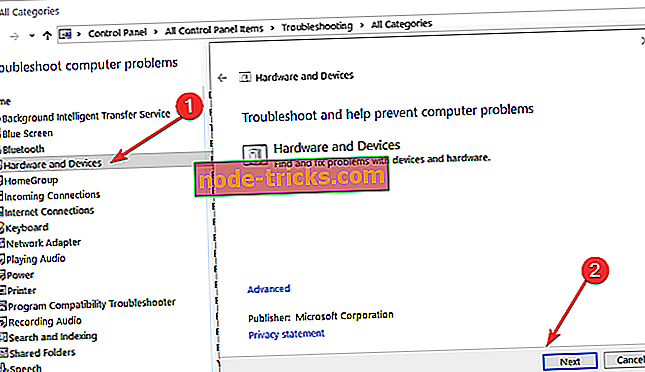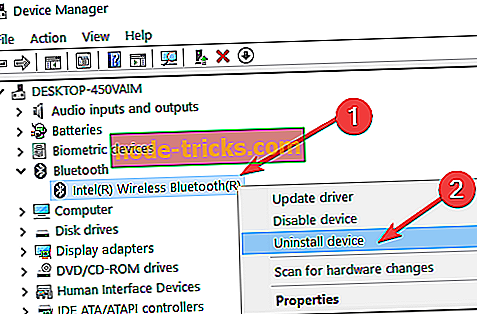FIX: لا يمكن تثبيت رمز خطأ برنامج تشغيل Bluetooth 28
كيف يمكنني إصلاح رمز الخطأ 28؟
- قم بتشغيل "مستكشف أخطاء الأجهزة وتحديثها"
- قم بتشغيل "مستكشف الأخطاء ومصلحها"
- قم بتشغيل مستكشف أخطاء Bluetooth ومصلحها
- اتصل بدعم الشركة المصنعة
- قم بتحديث برنامج تشغيل Bluetooth الخاص بك
بعد تثبيت نظام تشغيل جديد ، خاصةً إذا كان إصدارًا جديدًا من Windows 10 Technical Preview ، فقد تواجه مشكلات في برامج تشغيل بعض الأجهزة الخاصة بك. اشتكى بعض المستخدمين من أنهم غير قادرين على تثبيت برنامج تشغيل Bluetooth على أجهزة الكمبيوتر المحمولة الخاصة بهم ، بسبب رمز خطأ برنامج تشغيل Bluetooth 28.

لم يتم تثبيت برامج التشغيل لهذا الجهاز: خطأ Bluetooth 28
يخبرك Error Code 28 بأن برنامج التشغيل لجهاز معين غير مثبت أو لا يمكن تثبيته لسبب ما. إلى جانب برامج التشغيل الأخرى ، ينطبق رمز الخطأ هذا أيضًا على جهاز Bluetooth بجهاز الكمبيوتر الخاص بك. لذلك ، قمنا بإعداد اثنين من الحلول ، والتي آمل أن تساعدك في إصلاح هذا الخطأ ، وسوف تكون قادرة على تثبيت برنامج تشغيل Bluetooth على جهاز الكمبيوتر المحمول الخاص بك.
الحل 1: قم بتشغيل "مستكشف أخطاء الأجهزة والأجهزة"
يمكنك تشغيل "مستكشف أخطاء الأجهزة والأجهزة" لمعرفة ما إذا كان هناك شيء خطأ في جهاز Bluetooth الخاص بك. إذا عثر Windows على بعض الأخطاء ، فسيوفر لك الحل المناسب. إليك ما تحتاج إلى القيام به لتشغيل "مستكشف أخطاء الأجهزة والأجهزة":
- انتقل إلى البحث ، واكتب استكشاف الأخطاء وإصلاحها ، وافتح استكشاف الأخطاء وإصلاحها
- انقر على الأجهزة والصوت ، وانقر على الأجهزة والأجهزة
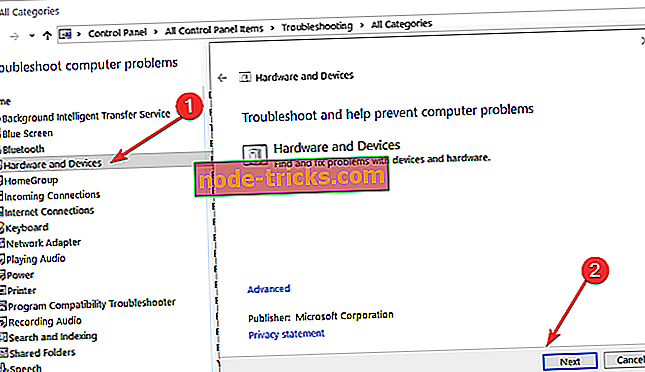
- دع المعالج يفحص أجهزتك بحثًا عن الأخطاء
الحل 2: قم بتشغيل "مستكشف الأخطاء ومصلحها"
إذا كان كل شيء على ما يرام مع جهاز Bluetooth الخاص بك ، يمكنك تشغيل "مستكشف الأخطاء ومصلحها". تنطبق هذه الخطوة بشكل خاص على مستخدمي Windows 10 TP الذين يواجهون مشكلات في برنامج تشغيل Bluetooth الخاص بهم.
تقدم Microsoft برامج تشغيل جديدة من خلال التحديث كل يوم تقريبًا ، وإذا لم تعمل خدمة التحديث بشكل صحيح ، فلن تتمكن من تلقي تحديث برنامج التشغيل لجهاز Bluetooth الخاص بك.
لفتح "مستكشف أخطاء التحديثات ومصلحها" ، افتح مستكشف أخطاء Windows ومصلحها (كما هو موضح في الخطوة 1 أعلاه) ، وانقر فوق "إصلاح مشكلات Windows Update" ، ضمن النظام والأمان.

في إصدارات Windows 10 الأحدث ، يمكنك تشغيل كل من مستكشف الأخطاء ومصلحها من صفحة الإعدادات. انتقل إلى الإعدادات> التحديث والأمان> استكشاف الأخطاء وإصلاحها وتشغيل الأدوات ببساطة.

الحل 3: تشغيل مستكشف أخطاء Bluetooth ومصلحها
نظرًا لأن Error 28 هو رمز خطأ خاص بـ Bluetooth ، يمكنك أيضًا تشغيل مستكشف أخطاء Bluetooth ومصلحها ، كما هو موضح في الصورة أدناه.

الحل 4: اتصل بدعم الشركة المصنعة
عادةً ما توفر شركات تصنيع أجهزة الكمبيوتر المحمول الدعم اللازم لمستخدميها. لذا ، انتقل إلى موقع الشركة المصنعة للكمبيوتر المحمول وابحث عن برنامج تشغيل Bluetooth. يمكنك أيضًا الاتصال بخدمة الدعم الخاصة بهم ، وأنا متأكد من أنهم سيقدمون لك أي مساعدة مطلوبة.
بينما كنت أبحث عن حلول لهذه المشكلة ، لاحظت شيئًا واحدًا مثيرًا للاهتمام. تحتوي بعض أجهزة الكمبيوتر المحمولة على زر واحد فقط لتشغيل كل من WiFi و Bluetooth ، لذلك إذا كان هذا هو الحال مع الكمبيوتر المحمول ، فاضغط على هذا الزر عدة مرات ويجب تنشيط Bluetooth ، والسماح لـ Windows بتثبيت برامج التشغيل بشكل طبيعي.
إذا كنت لا تزال تواجه مشكلات مع جهازك أو كنت ترغب فقط في تجنبها في المستقبل ، فننصحك بتنزيل هذه الأداة لحل العديد من مشكلات الكمبيوتر ، مثل فشل الأجهزة ، وكذلك فقدان الملفات والبرامج الضارة.
الحل 5: تحديث برنامج تشغيل Bluetooth الخاص بك
أكد العديد من المستخدمين أن تحديث برامج تشغيل Bluetooth الخاصة بهم يعمل على حل هذه المشكلة. فيما يلي الخطوات الواجب اتباعها:
- افتح إدارة الأجهزة> حدد برامج تشغيل Bluetooth
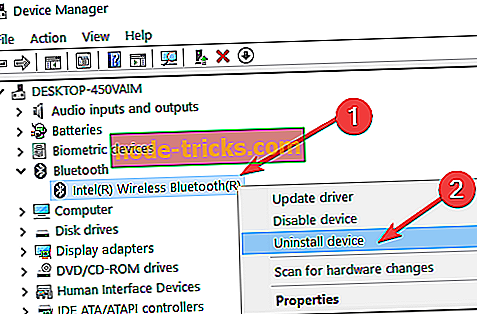
- انقر بزر الماوس الأيمن فوق برنامج التشغيل> حدد إلغاء التثبيت
- الآن ، انتقل إلى عرض> التحقق من تغييرات الأجهزة لتثبيت أحدث برامج تشغيل Bluetooth.
أدلة ذات صلة للتحقق من:
- كيفية إصلاح تأخر لوحة المفاتيح بلوتوث في ويندوز 10
- إصلاح: يتعذر على Windows 10 العثور على سماعات رأس Bluetooth
- إصلاح: اختفى Bluetooth من قائمة أجهزة الكمبيوتر الشخصي والأجهزة
ملاحظة المحرر: تم نشر هذا المنشور في الأصل في يونيو 2015 وتم تحديثه منذ ذلك الحين للتأكد من دقته وانتعاشه.